 |
| チェック内容から考えても、ハードウェアの周りを確認した後に、ソフトウェアの設定を確認している様子がわかります。画面の都合ですべてご紹介することができませんので、一部ご紹介します。たとえば、LANケーブルの断線の確認です。断線は目でみてわからない場合があります。そこで、ケーブルチェッカーを使って確認します。ネットワークの管理者は持っていたい道具の一つです。大きな家電量販店(商品数が多い)や名古屋大須の電気街などで販売されています。 |
 |
▼ケーブルチェッカー
値段によって、さまざまな種類のものがあります。筆者のチェッカーはケーブルの端子が分離して確認できるものです。このタイプでは、フロアの隅と隅にケーブルが敷設されている状況でもフロアマットなどをはがしてケーブルをすべて取り出さずに、断線をチェックできます。
 |
 |
ケーブル類が断線している可能性がない場合には、ネットワークの設定を確認します。ほかのPCやルータと通信できているかどうか調べるためには、Windowsの裏方であるコマンドプロンプト画面からPINGコマンドを使って、確認する方法が一般的です。
もちろん、高級なネットワーク機器になると、ネットワークの状況を監視してくれる便利なソフトウェアもありますが、小規模ネットワークで採用されるネットワーク機器の中には監視ツールに対応していない機器もあります。PINGコマンドはどのWindowsにも付属しているコマンドなので、これでひとまずチェックすることができます。
Windows XPでは、[スタート]ボタンから「ファイル名を指定して実行」をクリックし、テキストボックスに「cmd」と入力します。すると、コマンドプロンプト画面(下図参照)が表示されます。このコマンドプロンプト画面で、「ping (送信相手のIPアドレスやドメイン名)」と入力すると、通信結果が表示される仕組みになっています。
相手先が間違ったIPアドレスを設定されている可能性はありますが、最初はネットワーク構成図に載っているIPアドレスを使って、手順3〜6を確認します。
|
 |
▼コマンドプロンプト画面
 |
 |
| 手順6まで確認して正常である場合は、ハードウェアやネットワークの設定には問題がないということになります。すると残るのはアプリケーションの設定、つまりWebブラウザの設定がどこかおかしいということになります。
特に社内ネットワークでは「プロキシサーバ」を設置している場合があります。「プロキシサーバ」はセキュリティの機能やキャッシュ機能(注3)を搭載しているため、導入している企業も多くあります。「プロキシサーバ」を使っている場合は、Internet ExplorerなどのWebブラウザの設定を変更する必要があります。
|
 |
▼Internet Explorerのプロキシサーバの設定
メニューバーの「ツール」から「インターネットオプション」をクリックし、「接続」タブにある[LANの設定]ボタンをクリックすると、下図が表示されます。プロキシサーバが設置されていないネットワークでは逆にチェックが外れていなければいけません。
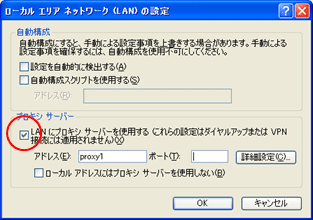
(注3)使用頻度の高いデータを一時的保存しておくことで、全体でのネットワーク負荷を軽減することが期待できます。 |
 |
以上のような手順で、どこまでが障害がどうかを確認するわけですが、なかなか覚えられるものでもありません。そこれで社内では、質問文にYesやNoを記したフローチャートを作成しておきます。また、同じような現象が起こった場合のマニュアル作りの整備が重要です。実際にマニュアルの整備を進めたことで、ネットワーク管理者への内線問い合わせも減ったというケースもあります。
いままでどんなトラブルが発生して、どんな対処をしたのか、可能限り思い出して、以降の障害は記録に残していくことからはじめていきたいものです。
|
